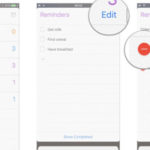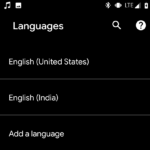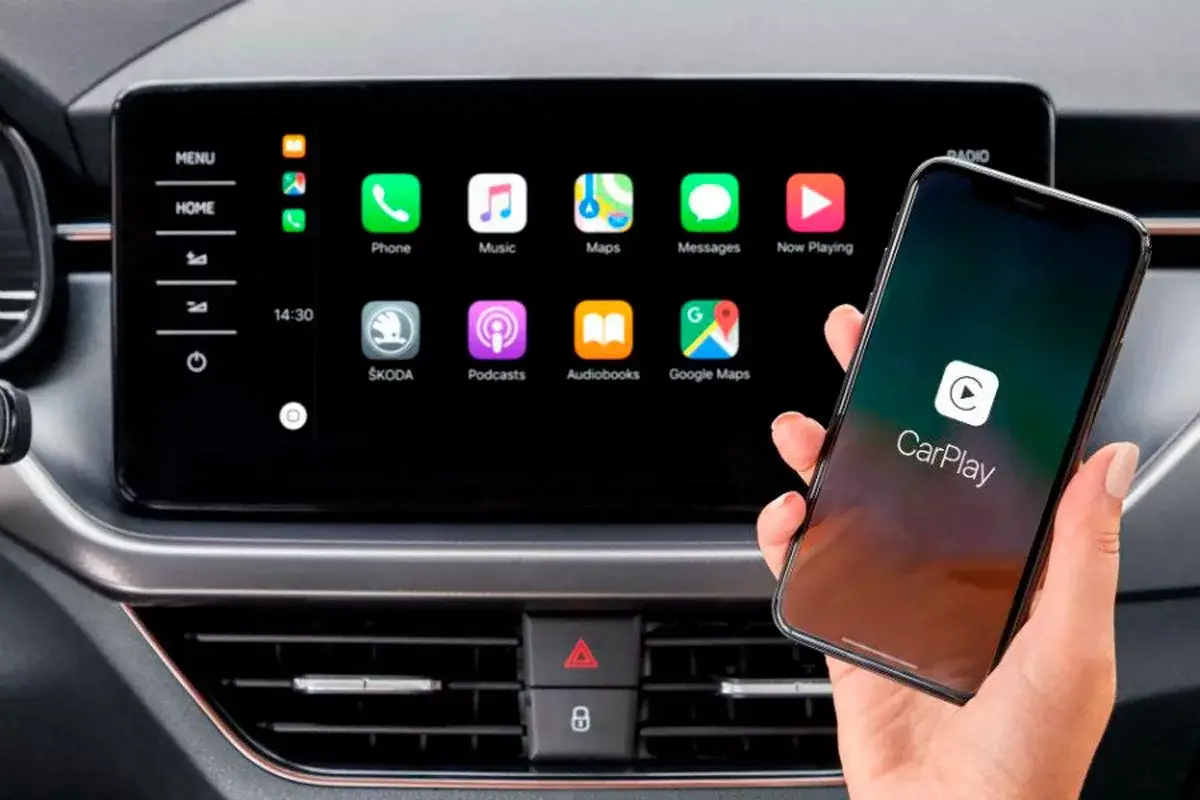Últimamente, la aplicación «Reminders» ha sido un poco complicada y su funcionalidad no es tan suave como solía ser. No funciona correctamente o muestra información incorrecta. En cualquier caso, es algo preocupante para los usuarios que dependen en gran medida de esta aplicación. Bueno, la buena noticia es que los problemas de la aplicación Recordatorios no son grandes; de hecho, son bastante fáciles de resolver. Esto es lo que tienes que hacer:
Apaga la aplicación de recordatorios y enciéndela de nuevo:
Antes de optar por algo más profundo, sólo tienes que ir por el truco universal de apagar y encender de nuevo. Esta es la solución más simple y tal vez un poco estúpida, pero funciona la mayoría de las veces en la mayoría de los casos. Así que, todo lo que necesitas hacer es apagar esta aplicación de iCloud, dejarla apagada durante unos segundos, y luego volver a encenderla. Así es como se hace:
1. Ve a los ajustes de tu iPhone.
2. 3. Toca tu ID de Apple; la primera opción de la pantalla.
3. Toca la opción iCloud.
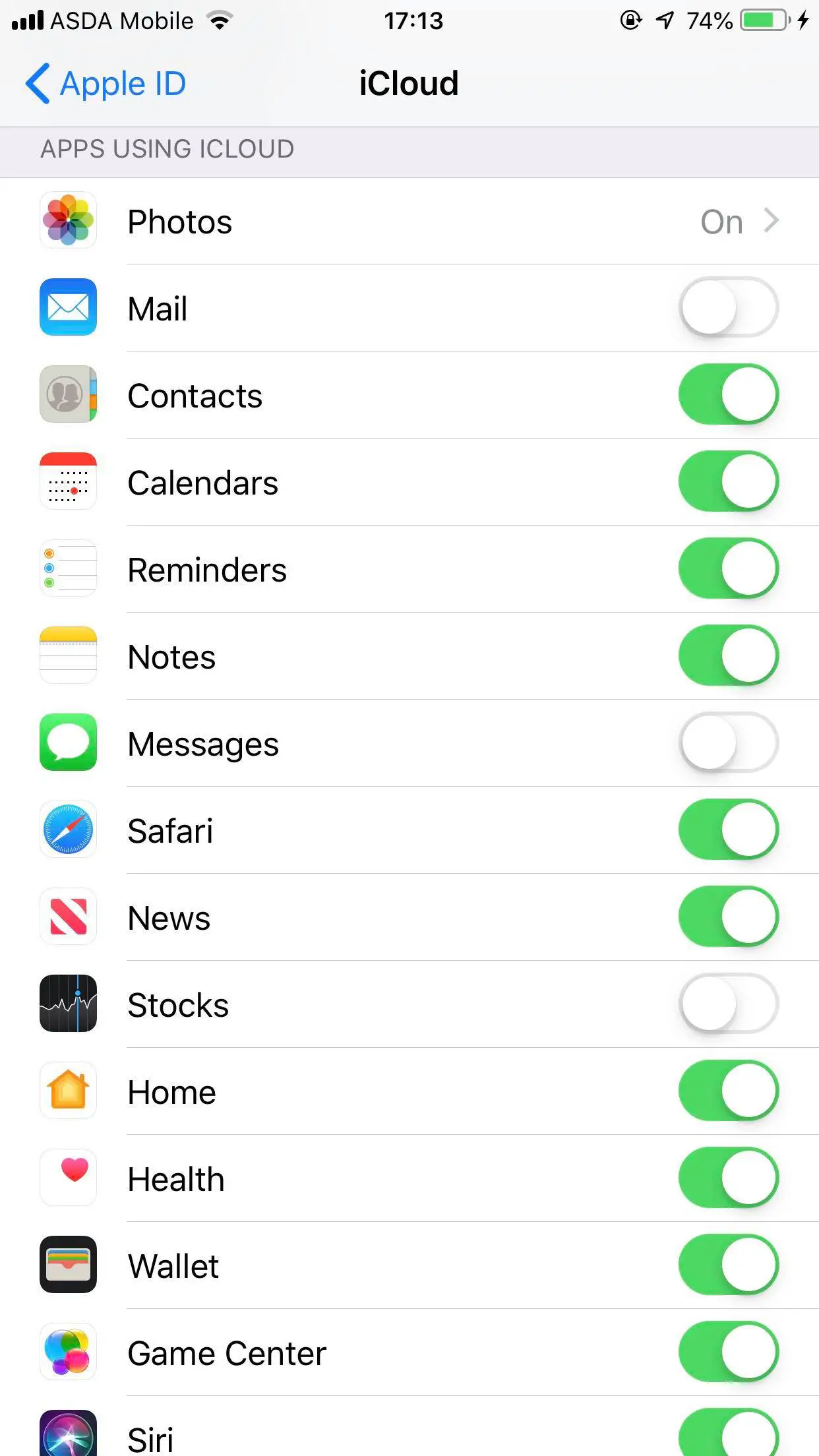
4. Localiza los recordatorios y desactívalo.
5. Conéctelo después de 30-60 segundos y compruebe si el problema se ha solucionado o no.
Quitar de Widgets:
La eliminación de los recordatorios de la pantalla de Widget también ha ayudado a algunos usuarios a abordar este problema. Puede hacerlo pasando directamente a la pantalla para que aparezca la pantalla de búsqueda. Ahora desplácese hacia abajo y localice la opción Editar. Al tocar esta opción, podrás eliminar el widget Recordatorios pulsando el icono – justo antes de él.
Después de hacer eso, ve a la configuración para comprobar los ajustes de los Banners y Alertas de tu aplicación de Recordatorios. Puedes hacerlo por:
1. Ve a los ajustes de tu iPhone.
2. Presiona la opción Notificaciones. 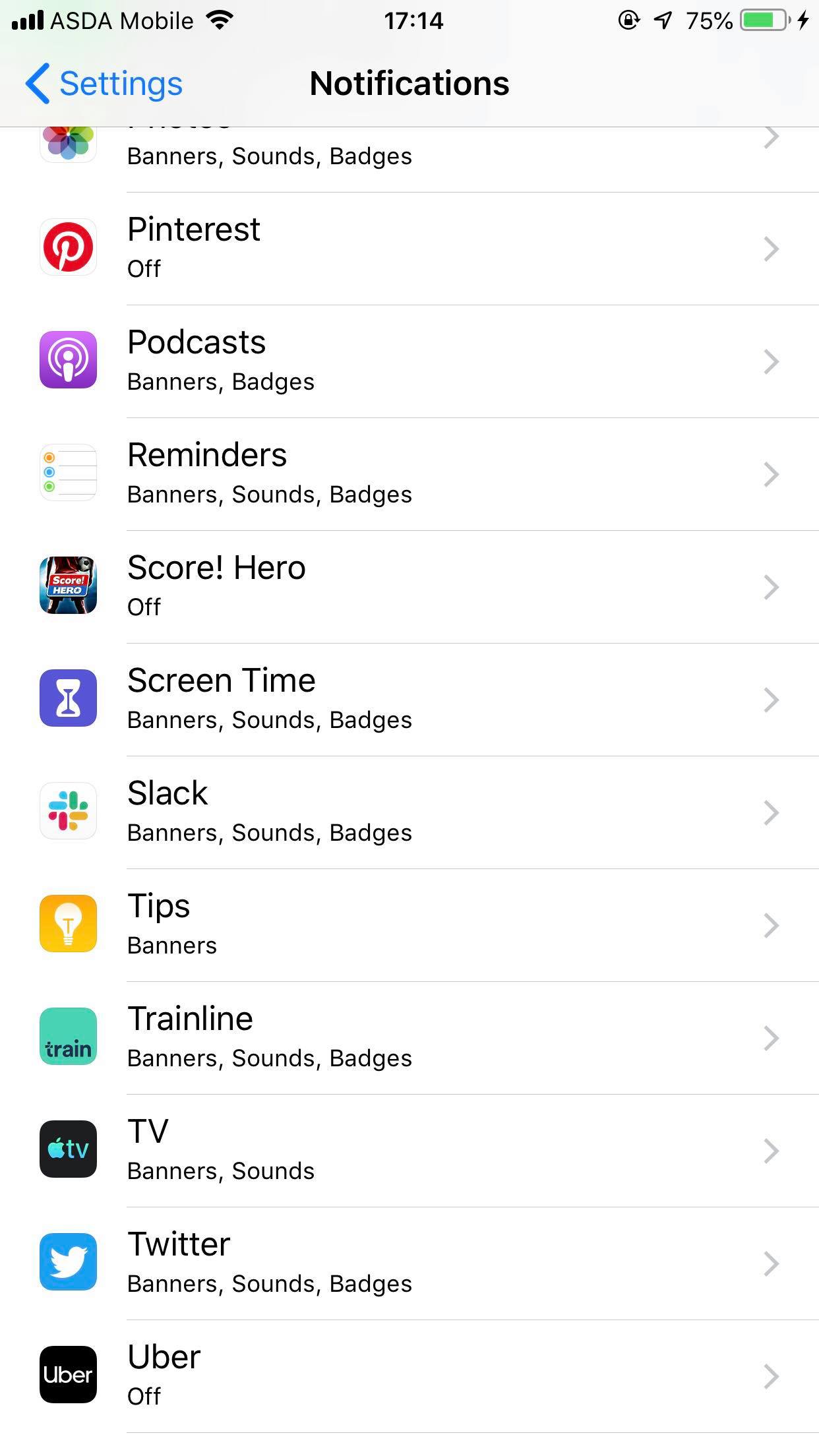
3. Desplácese hacia abajo y localice la opción Recordatorios y pulse sobre ella.
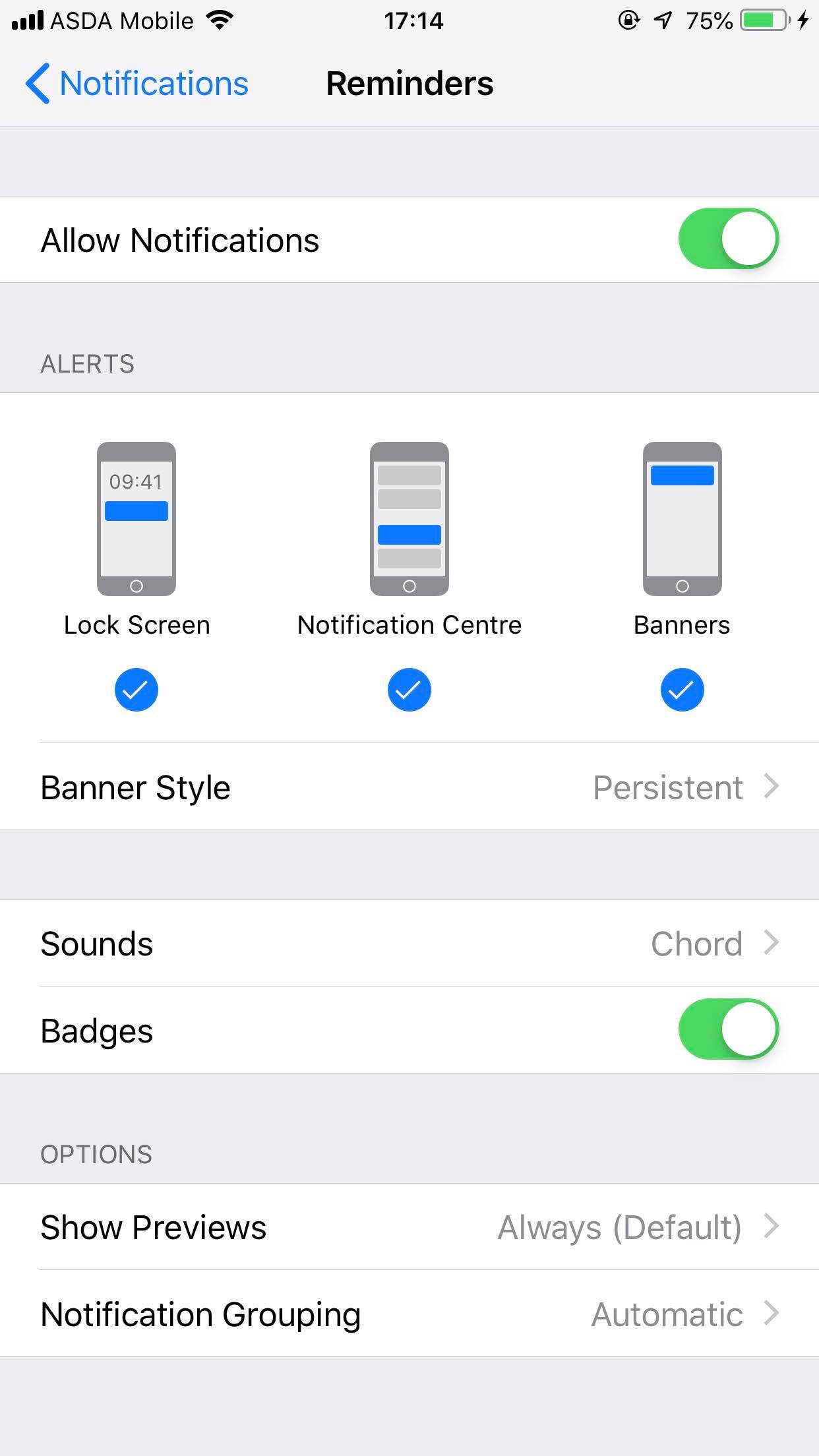
4. Ahora asegúrese de que las opciones Permitir notificaciones y Insignias estén activadas.
Desinstalar y reinstalar:
Como ahora Apple te permite eliminar las aplicaciones incorporadas, la desinstalación de la aplicación «Recordatorios» para volver a instalarla puede solucionar el problema por ti. No es una solución perfecta de ninguna manera pero, de nuevo, cumple con el propósito. Mantén pulsada la aplicación Recordatorio en tu pantalla de inicio hasta que las aplicaciones empiecen a temblar. Ahora toca el botón X sobre el icono de la aplicación para eliminarla. Una vez eliminada, vuelve a la App Store y vuelve a instalarla.
Actualice el iOS:
El iOS es fundamental para todas las funciones, características y aplicaciones del iPhone. La razón principal por la que Apple introduce actualizaciones regulares es para mejorar la funcionalidad del teléfono y resolver problemas o errores en las aplicaciones y las funciones. Si estás ejecutando un iOS antiguo cuando una nueva actualización está disponible, entonces necesitas actualizar tu iOS al instante. El iOS antiguo podría ser una de las principales razones por las que la aplicación Recordatorios no funciona. Para hacerlo:
1. Ve a la opción General en los Ajustes.
2. 3. Pulse sobre la opción Actualización del software .
3. Descargue e instale la actualización.
Reiniciar:
Primero, intente un reinicio normal a través del botón de dormir/vigilar para ver si se solucionan los problemas. Si no, es posible que tenga que reiniciar el teléfono. Para hacerlo:
Para el iPhone 8 o posterior:
Presione rápidamente el botón de subir el volumen, y luego presione el botón de bajar el volumen en rápida sucesión. Una vez hecho esto, presione el botón de dormir/vigilar hasta que el logo de Apple aparezca en la pantalla.
Para el iPhone 7 & 7 Plus:
Presiona el botón de dormir/vigilar en tándem con el botón de bajar el volumen por lo menos 7-10 segundos. No los suelte hasta que el logo de Apple aparezca en la pantalla.
Para el iPhone 6 Plus & Modelos anteriores:
Presiona el botón de inicio y el botón lateral/tapón (según el modelo) durante 10 segundos. No los suelte hasta que el logo de Apple aparezca en la pantalla.
Restablecer todos los ajustes:
Si el método anterior no funciona, haga su última apuesta por este método para que funcione para usted. Este método restaurará todos los ajustes de fábrica, pero no eliminará ningún dato de tu iPhone. Para hacerlo:
1. Ve a los ajustes .
2. Tap General.
3. Desplácese hacia abajo hasta el fondo y pulse Reset. 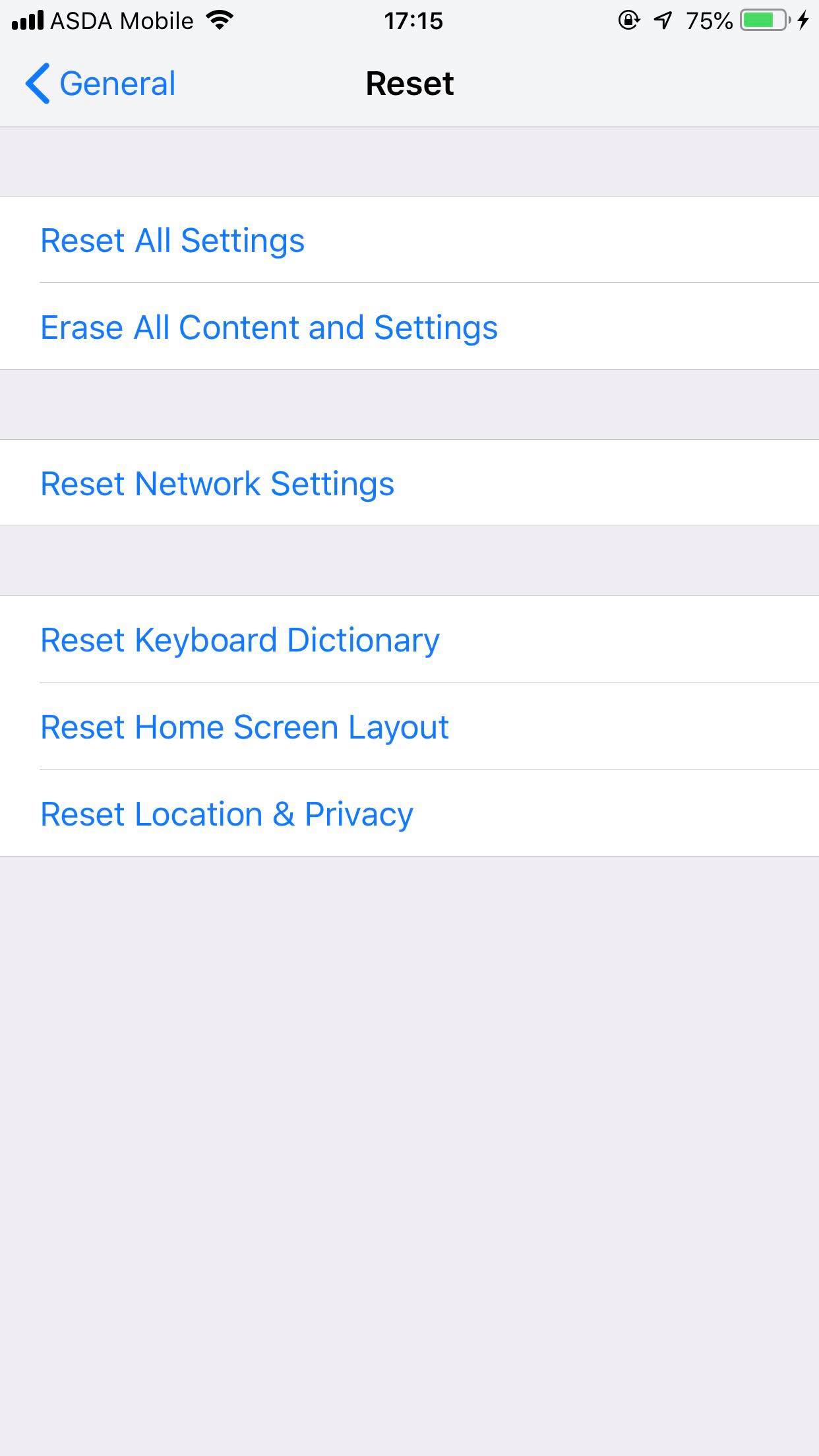
4. Ahora toque Reset All Settings . Proporcione la contraseña si es necesario.
Una vez que esté hecho, ve a los Recordatorios y funcionará bien.